
Inhoudsopgave:
- Auteur John Day [email protected].
- Public 2024-01-30 11:19.
- Laatst gewijzigd 2025-01-23 15:01.




In deze instructable zal ik laten zien hoe ik een wodka-geschenkdoos heb geüpgraded door er enkele RGB-LED's aan toe te voegen. Het heeft drie bedieningsmodi: statische kleuren, roterende kleuren en een spelmodus. In de spelmodus kiest het apparaat willekeurig een fles en flitst het licht eronder, wat de speler suggereert om een schot te nemen. Alle modi worden gepresenteerd op de video.
De LED's die ik heb gebruikt, zijn afkomstig van een ledstrip op basis van WS2812B LED-modules. Ze zijn geweldig omdat je de kleur van elke LED afzonderlijk kunt regelen en je ze zo veel als je wilt na elkaar kunt koppelen, dus je hebt slechts één digitale pin nodig om ze te bedienen. Ze zijn ook compatibel met de Adafruits NeoPixel-bibliotheek, dus je kunt gemakkelijk aan de slag.
Ik gebruikte een Attiny84 om de LED's te bedienen en te reageren op het indrukken van de knop. Ik heb eerst alles getest met een gewone Arduino, maar die past gewoon niet in de behuizing, dus een standalone chip gebruiken was de oplossing.
Ik heb doorzichtige tape gebruikt om de onderdelen aan de behuizing te bevestigen, omdat ik geen heet lijmpistool had en ik dit project snel wilde afmaken. U kunt natuurlijk elke gewenste bevestigingsmethode gebruiken.
Stap 1: bereid de zaak voor



Begin met het openen van de verpakking en het verwijderen van de flessen. Probeer de drang om ze te drinken te weerstaan terwijl je aan het werk bent. Ik heb een leerman gebruikt om gaten te maken voor de LED's aan de onderkant van de behuizing, maar je kunt elk gereedschap gebruiken dat je wilt.
Stap 2: Installeer de LED's




Om de LED's te monteren, moest ik de LED-strip een beetje aanpassen. Zoals te zien is op de afbeelding, is de afstand tussen de LED's niet precies die van de flessen. Dit is op te lossen door de ledstrip in losse stukken te knippen en met een stukje draad aan elkaar te solderen. Zorg ervoor dat u de LED's op de juiste manier soldeert, zodat de uitgang van de vorige LED naar de ingang van de volgende LED gaat. Nadat u ze weer aan elkaar hebt gekoppeld, kunnen ze op de behuizing worden geïnstalleerd. Ik heb het met stukjes tape vastgezet. Ik heb ook het uiteinde van de strip gebogen om gemakkelijk toegang te krijgen tot de spannings-, gegevens- en aardingspads.
Stap 3: Knop


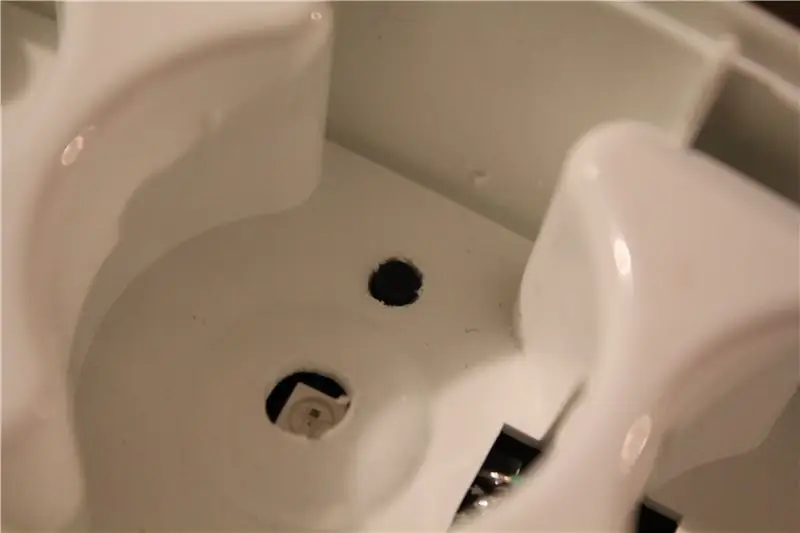
Om de verlichtingsmodi van de LED's te regelen tussen statisch, wisselend en spel, heb ik een knop door de behuizing onder de middelste fles geïnstalleerd. Zo activeer je de knop als je de middelste fles naar beneden drukt en kun je er acties mee uitvoeren. Ik had het geluk een knop te hebben die precies goed door de bodem stak, zodat hij werd ingedrukt wanneer de fles werd ingedrukt, maar niet werd ingedrukt onder het gewicht van de fles.
Stap 4: Attiny84
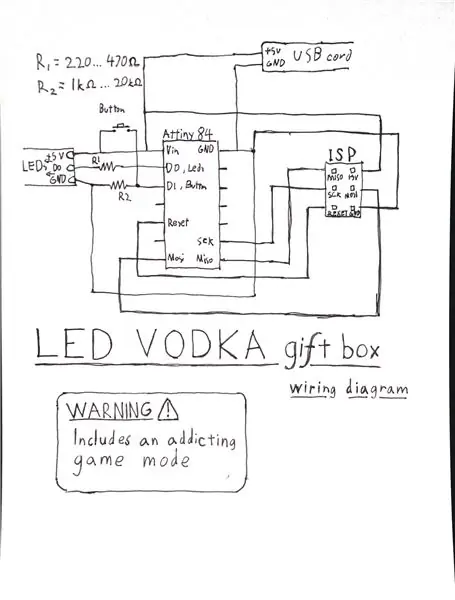


Om de LED's te bedienen en te reageren op knopacties, gebruikte ik attiny84 microcontroller. Ik had waarschijnlijk ook attiny85 kunnen gebruiken omdat ik maar twee digitale pinnen nodig heb om de LED's en de knop te bedienen, maar ik had er geen liggen. Ik heb de chip gesoldeerd op een stuk gestippeld verkoperd protoboard en alle draden en de pull-down-weerstand van de knop eraan bevestigd volgens het bedradingsschema. Ik wilde het aan boord programmeerbaar maken, dus soldeerde ik de ISP-knipperende pinnen aan een 2X3-header. Daarna programmeerde ik de chip met Arduino volgens deze instructies.
Stap 5: Stroom



Om alle componenten binnenin van stroom te voorzien, gebruikte ik een gewone USB-kabel. Omdat USB 5 volt levert en al mijn componenten op die spanning werken, waren er geen regelaars nodig. Ik heb een klein gaatje gemaakt aan het uiteinde van het apparaat en de USB-kabel erdoorheen gehaald. De aardings- en spanningslijnen van de kabel kunnen worden gesoldeerd aan de overeenkomstige ledstrips om overtollige bedrading in de behuizing te verminderen.
Stap 6: Coderen
Om de LED's aan te sturen, heb ik de Adafruits NeoPixel-bibliotheek gebruikt. Je kunt het hier vandaan halen
Ik wilde het gedrag van het apparaat kunnen veranderen tussen statische kleuren en roterende kleuren. Ik wilde ook een spelmodus toevoegen waarin het willekeurig een fles kiest en de led eronder laat knipperen. Om dit te bereiken heb ik de code gemaakt om zowel kort als lang op de knop te drukken te reageren. Lang indrukken verandert de modus en kort indrukken activeert de loterij in de spelmodus. Ik heb de onderstaande code geplakt, zodat je deze rechtstreeks naar je editor kunt kopiëren of je kunt het bijgevoegde bestand downloaden.
#erbij betrekken
#define LEDPIN 0 //digitale output pin om je leds te besturen #define BUTTON 1 //pin om de knop aan te sluiten op #define PIXELCOUNT 5 //het aantal leds in je strip float p = 0; // fase voor roterende modus int maxpow = 100; //maximaal vermogen voor roterende modus, tussen 0 en 225 int mode=0; // welke modus de leds zijn. 0: statische kleuren, 1: roterende kleuren, 2: spelmodus bool gepusht=false; // bijhouden van pushs naar int pushCount=0; // cuonter om de lengte van de duw te tellen om te bepalen tussen korte en lange drukken uint32_t red = 0xff0000; // rode kleur voor het knipperen van randomisatie // kleuren voor de statische modus: cyaan, geel, rood, groen, paars uint32_t colors [5]={0x00ff00, 0xffff00, 0xff0000, 0x00ff00, 0xff00ff}; Adafruit_NeoPixel-pixels = Adafruit_NeoPixel (PIXELCOUNT, LEDPIN, NEO_GRB + NEO_KHZ800); void setup() { pinMode(BUTTON, INPUT); pixels.begin(); } //functie om willekeurig een fles/kopje te kiezen en de led eronder te laten knipperen void roterende(){ randomSeed(millis()); int cup = willekeurig (5); // de willekeurige beker kiezen // coole animatie waar de leds doorheen worden gescrolld om een willekeurig effect te maken voor (int i = 1; i<100+cup; i++){ for(int j=0;j
0){
geduwd = waar; if(mode<=1) switchMode(); } pushCount=0; // acties uitvoeren op basis van de huidige modusschakelaar (modus) {geval 0: // statische modus, statische kleuren voor elke led voor (int i = 0; i
Stap 7: Conclusie


Het toevoegen van de LED's maakt het echt een uniek cadeau en maakt het echt een mooi decoratie-element, en de spelmodus werkt geweldig voor feestjes. En als de flessen leeg zijn, kunnen ze worden vervangen door borrelglaasjes van dezelfde grootte.
Naar mijn eigen mening zagen de resultaten er redelijk goed uit en de spelmodus was best leuk en spannend. Ik dacht erover om af en toe een jackpot te laten vallen waarbij alle spots tegelijk zouden knipperen, maar mijn vrienden zeiden dat dat te brutaal zou zijn en ze hebben waarschijnlijk gelijk.
Deze upgrade of hack kan natuurlijk worden toegepast op elk ander type flescontainer enz. Ik denk dat het cool zou zijn om de LED's op een plank onder de grotere flessen te installeren om een nog cooler huisdecoratie-element te maken.
Aanbevolen:
Eenvoudige LED-striplampen (upgrade van uw LED-strips): 4 stappen (met afbeeldingen)

Eenvoudige LED-striplampen (upgrade uw LED-strips): ik gebruik al een tijdje LED-strips en heb altijd genoten van de eenvoud ervan. Je knipt gewoon een stukje van een rol af, soldeert er wat draden aan, sluit een voeding aan en je hebt een lichtbron. Door de jaren heen heb ik een c
Een computer demonteren met eenvoudige stappen en afbeeldingen: 13 stappen (met afbeeldingen) Antwoorden op al uw "Hoe?"

Een computer demonteren met eenvoudige stappen en afbeeldingen: dit is een instructie over het demonteren van een pc. De meeste basiscomponenten zijn modulair en gemakkelijk te verwijderen. Wel is het belangrijk dat je er goed over georganiseerd bent. Dit zal helpen voorkomen dat u onderdelen kwijtraakt, en ook bij het maken van de hermontage e
Upgrade van TDA2005-versterker: 6 stappen (met afbeeldingen)

Upgrade van TDA2005-versterker: dit is niet zo'n ingewikkelde versterker die kan worden gebruikt in het huishouden of in het huisje of waar je maar wilt. Dit is een verbeterde versie van mijn eerste instructable "Versterker TDA2005". In principe is deze kleine versterker oorspronkelijk gemaakt
Upgrade de harde schijf op een MacBook Pro (HDD + SSD): 4 stappen (met afbeeldingen)

Upgrade de harde schijf op een MacBook Pro (HDD + SSD): Als de originele harde schijf van uw MacBook Pro een beetje te vol raakt, kunt u deze vrij eenvoudig vervangen door een veel grotere. Harde schijven zijn tenslotte goedkoop geworden met schijven van 1 TB die beschikbaar zijn voor minder dan $ 100. Als je je ouder wordende m
Upgrade uw Apple MacBook: gegevensback-up en -behoud: 9 stappen (met afbeeldingen)

Upgrade uw Apple MacBook: gegevensback-up en -behoud.: De harde schijf van mijn Mac werd erg dik en vol, het was walgelijk. Dit probleem doet zich voor bij veel mensen die de originele MacBooks hebben gekocht. Ze voelen de duidelijk strakke kneep van een kleine harde schijf. Ik kocht mijn macbook ~2 jaar geleden en het k
